环境介绍:一台Exchange服务器(单域),一台客户机
实验目标:实现邮件安全系统和使用Exchange和outlook阻止垃圾邮件
实现邮件安全系统:
安装证书服务(请注意将2003系统光盘放入光驱先):
选择企业CA:
安装好之后打开MMC控制台,进行申请数字证书并安装:
配置Exchange服务器支持S/MIME:
在Outlook中使用证书实现邮件加密和数字签名:
将本证书发布到“全球通讯簿”:
发送邮件测试:
查看:
使用Exchange和Outlook阻止垃圾邮件:
使用一台计算机模拟RBL服务器,操作如下:
在某计算机上安装DNS后,打开DNS控制台:
新建区域:
创建主机记录(注意:这里的2.10.10.10是指垃圾邮件发送服务器的IP:10.10.10.2,在这里要反写):
测试解析:
打开“Exchange资源管理器”:
设置发件人筛选,且设置“存档筛选的邮件”和“筛选发件人为空的邮件”:
使用收件人筛选阻止垃圾邮件:
使用连接筛选阻止垃圾邮件:
使用智能邮件筛选垃圾邮件:
将其应用到SMTP虚拟服务器:
使用Outlook的安全列表限制垃圾邮件:
设置“阻止发件人”:
设置垃圾邮件保护级别为:高
测试“发件人筛选”:
发件人筛选阻止空发件人发送的邮件:
测试收件人筛选阻止给指定的收件人发送的邮件:
Exchange启用连接筛选阻止给指定的服务器发送的邮件:
转载于:https://blog.51cto.com/tom110/193487







 本文详细介绍如何通过安装证书服务并配置Exchange服务器来实现邮件加密和数字签名,进而建立邮件安全系统。此外,还介绍了如何利用RBL服务器、发件人筛选等多种方式结合Exchange和Outlook阻止垃圾邮件。
本文详细介绍如何通过安装证书服务并配置Exchange服务器来实现邮件加密和数字签名,进而建立邮件安全系统。此外,还介绍了如何利用RBL服务器、发件人筛选等多种方式结合Exchange和Outlook阻止垃圾邮件。
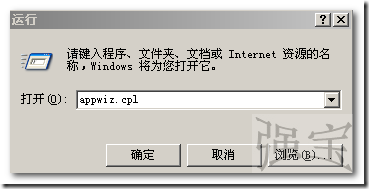
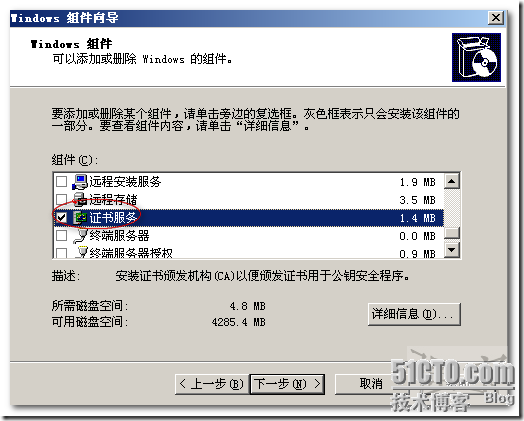
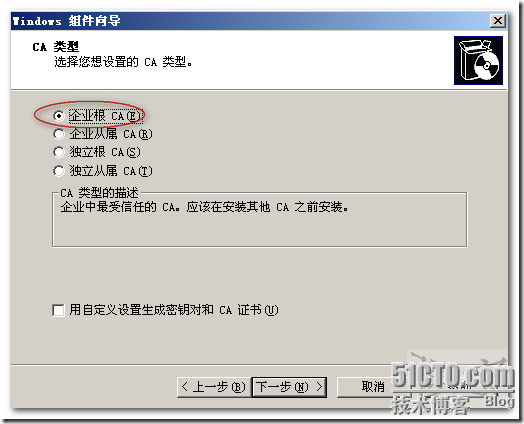
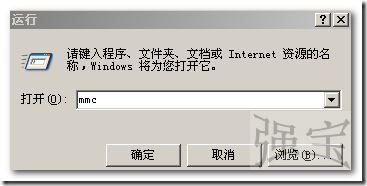
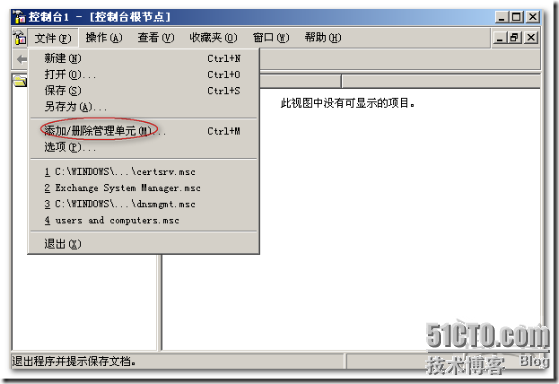
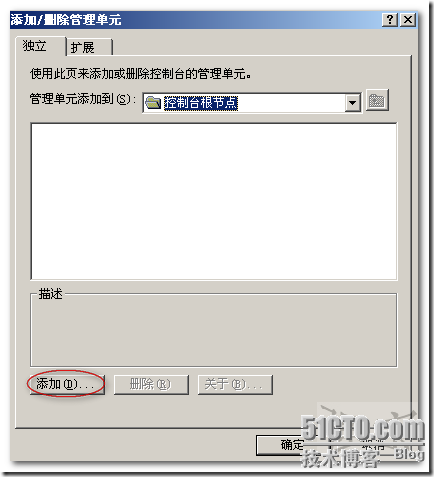

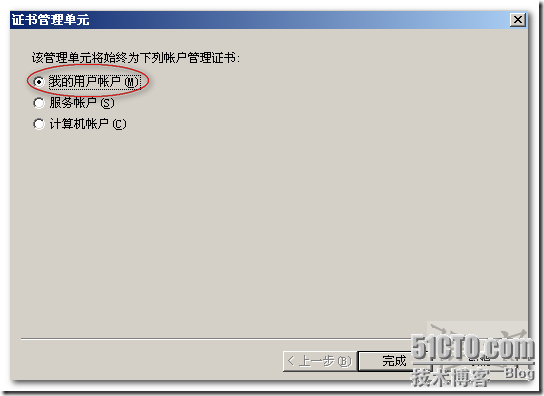
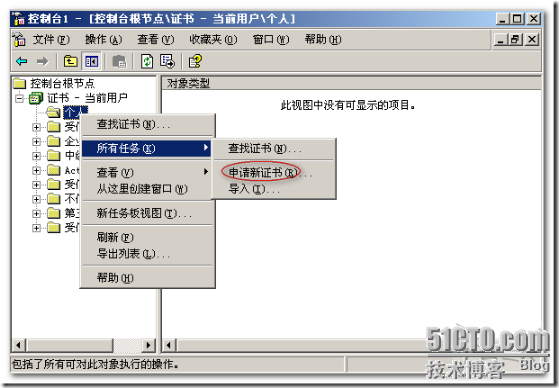
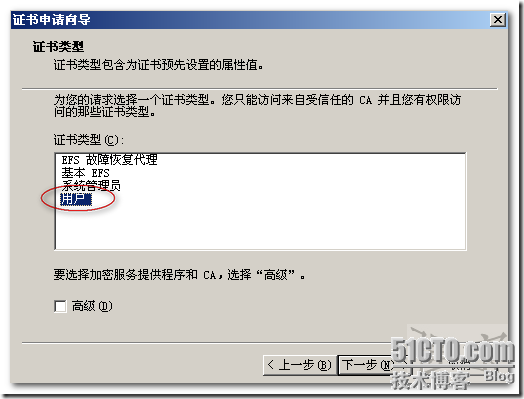
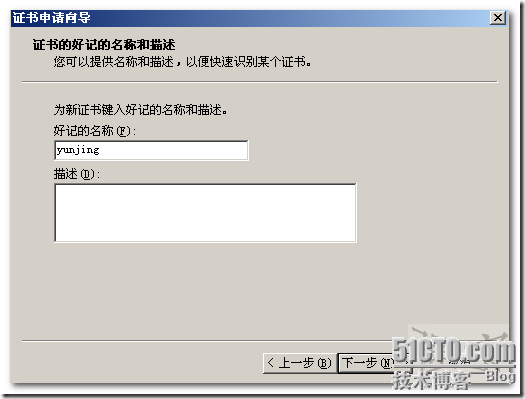
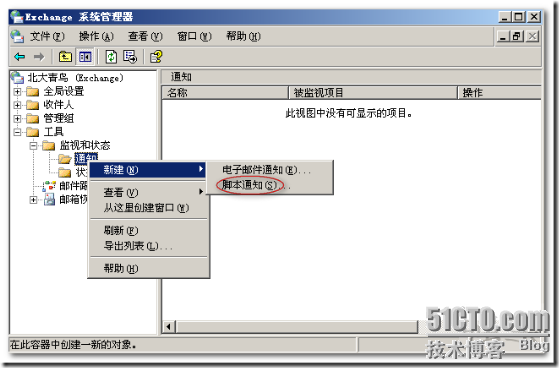

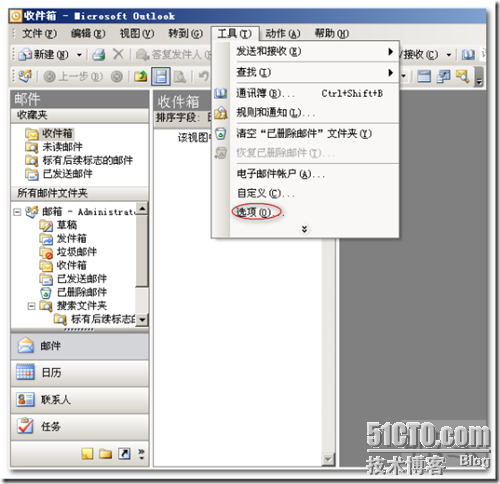
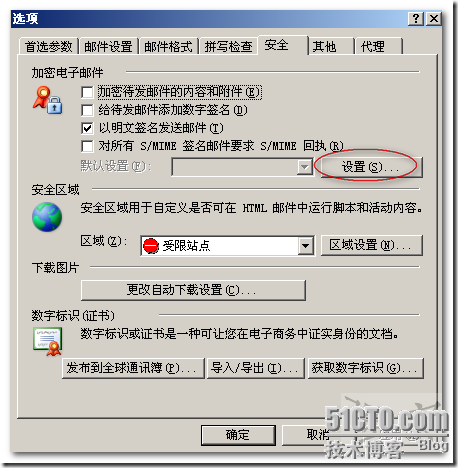
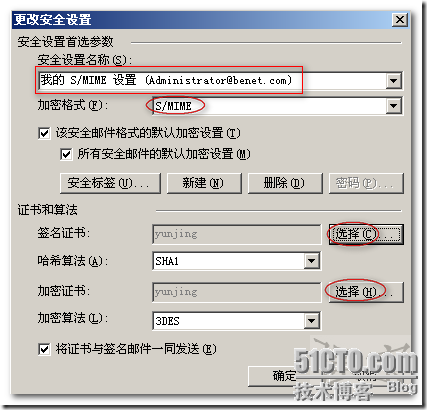
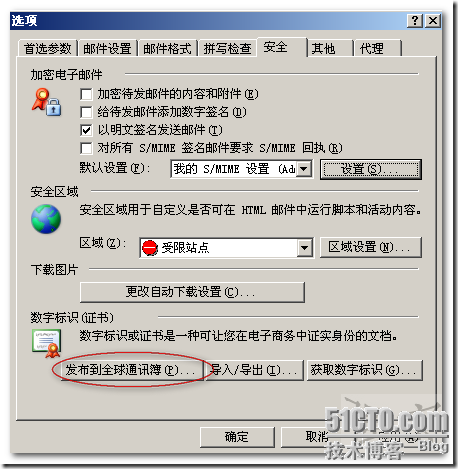
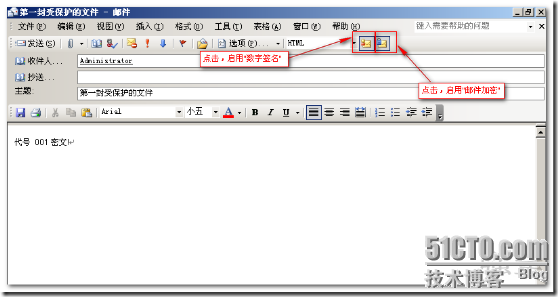
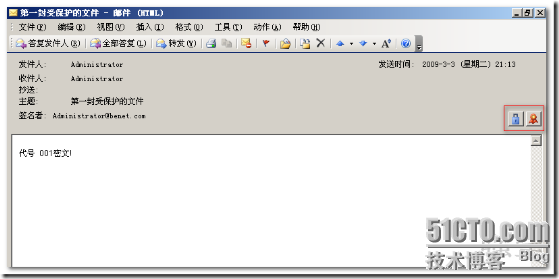

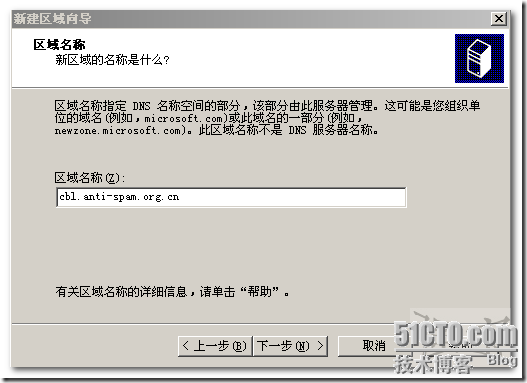
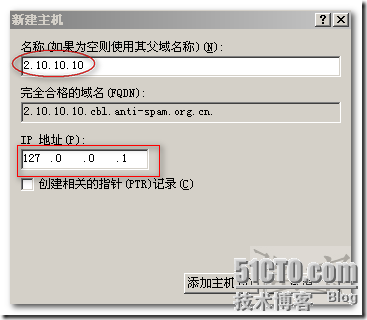

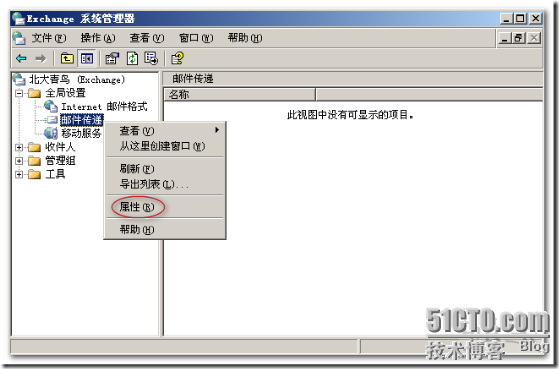
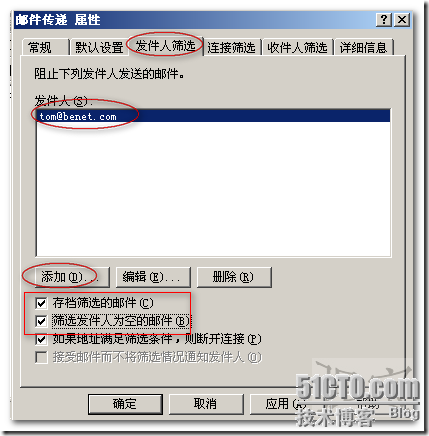
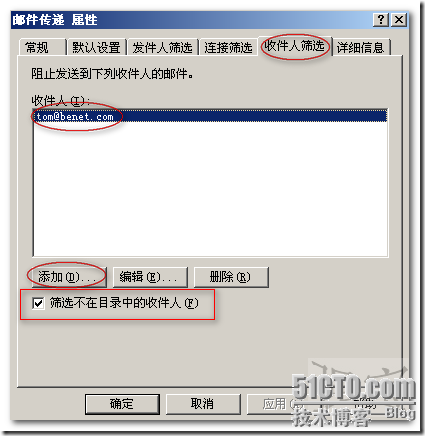
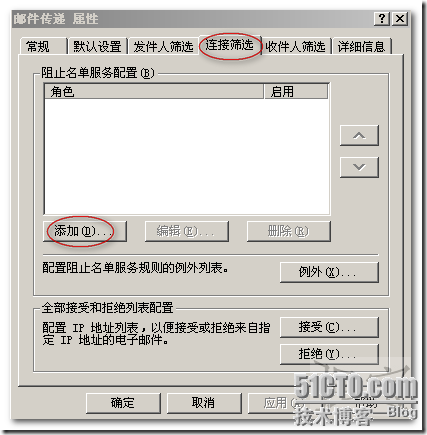
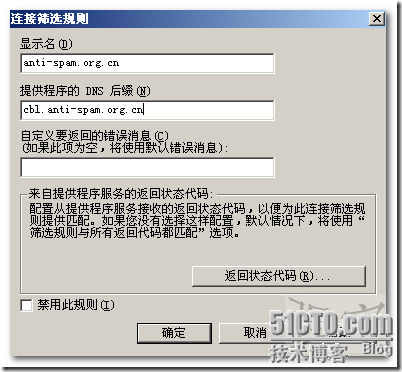

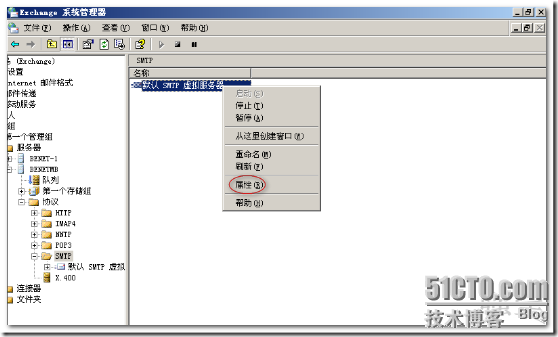
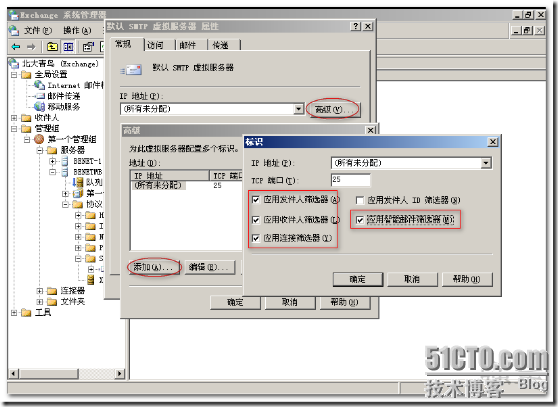
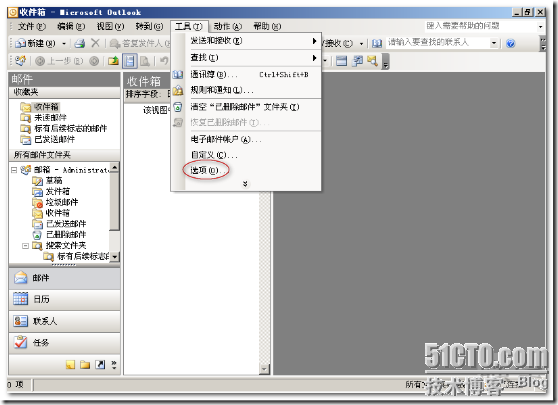
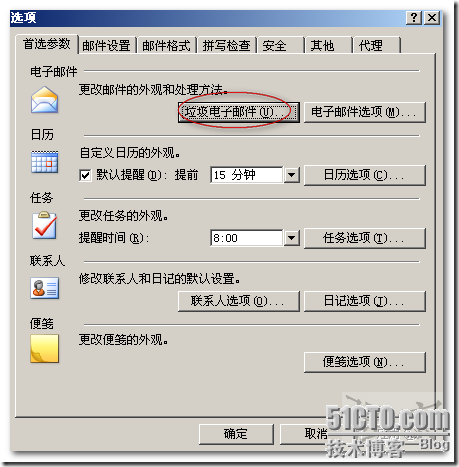
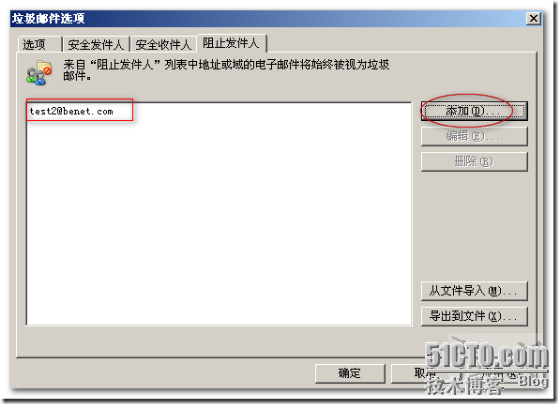
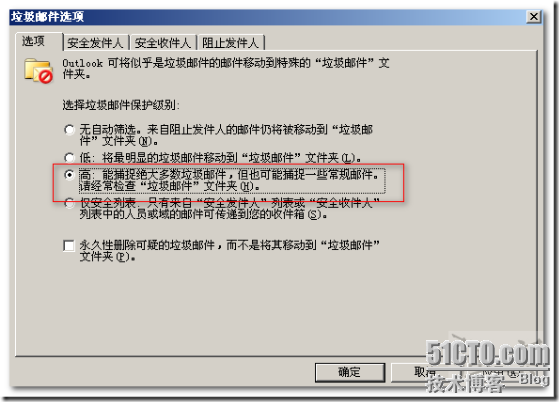
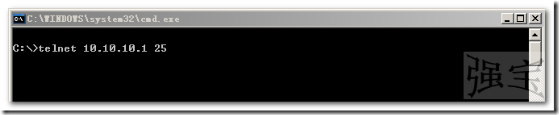
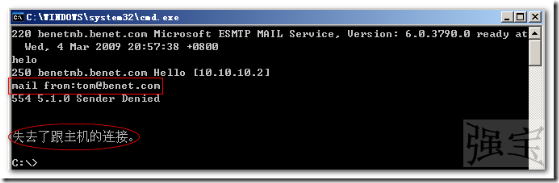
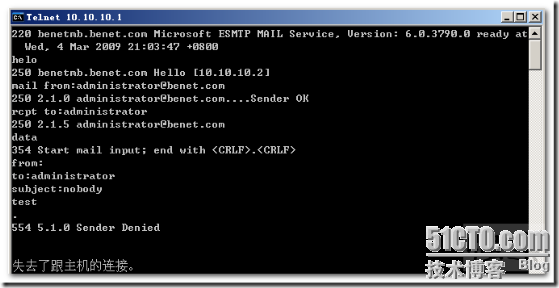

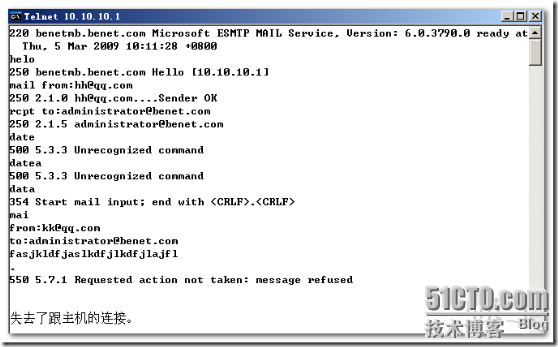
















 3465
3465

 被折叠的 条评论
为什么被折叠?
被折叠的 条评论
为什么被折叠?








